Hoy tengo el placer de contar con Joan Marco, copywriter especializado en turismo, que ya estuvo en el blog de Innokabi en un post anterior hablando de curación de contenidos. Tiene amplios conocimientos del mundo online, de SEO y especialmente de Copywriting. Por eso está hoy aquí, para contarnos paso a paso cómo lanzar una web al mercado con garantías.
Si te interesa el tema, no pierdas detalle porque tienes casi 3.000 palabras por delante para aprender todo lo necesario para lanzar tu propio proyecto online.
Os dejo con Joan
Hola de nuevo, Alfonso y lector:
Esta vez me basaré en mi propia experiencia con SEO y letras para hablarte de cómo lanzar tu propia web. Probablemente no sea el método que te enseñarían en la Universidad del Emprendimiento, pero creo que es válido, sencillo, barato y que si se le echa un pelín de ganas, todos podríamos sacar algo presentable.
El proceso se compone de unos cuantos pasos imprescindibles. La personalización es otra cosa de la que te daré breves pinceladas al final para que maquilles tu propio site a tu gusto.
🎓 Si quieres descargar la guía en PDF para lanzar tu negocio online solo tienes que hacer clic en el botón de abajo y rellenar este formulario para recibirlo en tu correo electrónico:
Descargar Guía en PDF: «Método para lanzar tu negocio online»
Índice de contenidos
Paso #1- Elige bien tu CMS
Un CMS hace referencia a un gestor de contenidos. En términos más simples: nos permite tener una web a los que no tenemos mucha idea de programación.
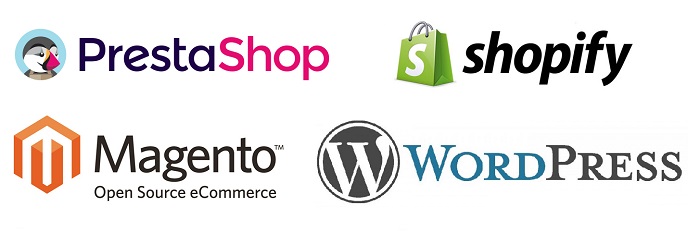
Es importante elegir bien qué tipo de CMS quieres tener, pues si tu idea es montarte un blog o una web de servicios no elegirás el mismo que si quieres tener una tienda online o e-commerce. Para este segundo caso te recomiendo que te decantes por Shopify, Magento o Prestashop, mientras que si te tira más la primera opción, te vayas a WordPress.
- ¡Ojo al dato! wordpress.com y WordPress.org son cosas distintas. WordPress.com te permitirá abrir un blog propio y alojarlo en su hosting de forma gratuita, pero con escasas opciones de personalización. Te limitas a elegir un template por defecto de los que ofrecen y listo. El WordPress del que todo el mundo habla es el otro, el que hace referencia al CMS.
En SEO y letras, al ser una web de servicios en la que no tenía que realizar transacciones electrónicas, me decanté por WordPress.
¿Por qué?
Bueno, porque era lo que recomendaba todo el mundo. Se lleva muy bien con el SEO, es bastante intuitivo y a priori no vi ninguna opción mejor.
Paso #2- Cómprate un dominio y elige tu hosting
Piensa bien en el dominio que quieras, porque será lo único que no cambie en el presuntamente largo viaje en el que te vas a embarcar. Si la cosa funciona, podrás moverte de un hosting a otro, cambiar de template y darle tantas vueltas como quieras al estilo de tu web.
El dominio, en cambio, seguirá siendo el mismo y, con un SEO bien hecho, gozará de cierta autoridad a ojos de Google.
Existen muchas empresas distribuidoras de dominios. Todas valen más o menos lo mismo, pero si es tu primera vez y haces esto por probar es buena idea que lo compres en una empresa que te ofrezca, además, alguna oferta de hosting.
Para elegir el dominio, es tan sencillo como entrar en un proveedor de dominios como Raiola, hostalia u otro cualquiera. Teclear el dominio que quieres comprar. Seleccionar el .com. .es, o el que tú elijas y dar a buscar. Si el elegido está ya reservado por otra persona o empresa, te aparecerá como ocupado y tendrás que cambiar de opción o bien comprarselo a la empresa o persona que lo tenga.
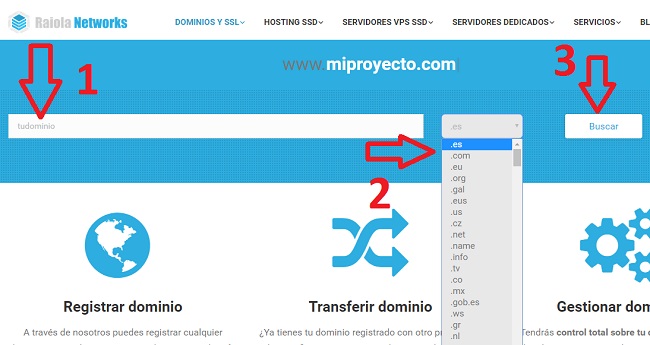
El hosting, podría decirse así, es el lugar donde se ubica tu web. Tendrás tu dominio alojado (o apuntando, pero eso lo dejamos para otro artículo) en él, y también tu web. No confundamos: una cosa es el dominio y otra la web. El dominio no pesa, mientras que la web, cuando elijas el template en el paso 3, no se librará de unas cuantas decenas de megas en el mejor y más liviano de los casos.
Yo me compré el dominio en Hostalia porque me regalaban seis meses de hosting. Al principio bien, pero luego empecé a valorar otras cosas como la ayuda en línea, el servicio de apoyo telefónico, la rapidez en el sistema de tickets, la velocidad de carga, la usabilidad del cPanel… Y terminé yéndome a Webempresa aunque también he oído cosas muy buenas de Raiola Networks y se que Alfonso (Innokabi), por ejemplo, tiene webs con ellos. Desde entonces sigo allí, donde solo parecen cojear si comparas sus precios con los de otras empresas de hosting de poca monta.
Un consejo adicional:
En esta web puedes ver reseñas de hostings y compararlos
Para cerrar el punto 2: en estas empresas, normalmente, si adquieres un plan de hosting te suelen regalar uno o dos dominios. Los registras a tu nombre y ale, ya lo tienes. Yo me compré mis dominios para un par de años, pero como la cosa parece que va hacia delante los renovaré diez más, que a Google le gustan los proyectos a largo plazo.
Paso #3- Cómprate un template del CMS que hayas elegido
Esto va a ser lo que ocupará el espacio en tu hosting. Las distribución de las imágenes, el footer, el diseño, los colores, las distintas secciones, menús… Todo esto está compuesto por códigos de programación en distintos idiomas (HTML, PHP, etc.) y cuando lo instales será lo que un usuario vea cuando entre en tu web.
¡No te alarmes!
Todo eso de la programación es lo que un template esconde en un interior. Tú solo tratarás con un comprimible, mitemplate.rar, que instalarás de forma sencilla en tu panel de WordPress o del CMS seleccionado.
Para elegir un template –también conocido como theme– no te quedará más remedio que pasar por el aro. Si quieres uno que puedas personalizar y sacarle partido de verdad, tendrás que pagar. Los gratuitos no valen un pimiento. El precio de un theme de WordPress puede variar. He visto desde algunos de 20€ en ThemeForest hasta otros de más de 200.
De proveedores, además de ThemeForest, tienes otros como CPOthemes o Templatemonster. Yo elegí Templatemonster de pura casualidad. Luego vi que había acertado porque los amigos tienen un sistema de soporte 24h indefinido vía chat que te salva la vida ante cualquier incidencia. Lo recomiendo muchísimo.
Estuve ojeando todos los themes que tenían de WordPress mientras pensaba cómo iba a plasmar mi idea de SEO y letras en ellos y al final di con uno de unos sesenta y pico euros. Lo pagué, me lo bajé y una vez en mi disco duro, lo subí a mi CMS.
Paso #4- Instala el CMS en tu hosting&dominio
Cuando tengas el hosting (adquiérelo del tipo Linux si tu deseo es instalar WordPress en el mismo) tendrás que instalar en él alguna de las aplicaciones que te dé como opción tu empresa de alojamiento web. Una de ellas, claro está, es la de WordPress, como también estarán disponibles los Magento, Joomla y demás CMSs.
Para instalar WordPress en tu dominio (propiamente dicho, que tu dominio apunte a un WordPress) solo tendrás que seguir los pasos que te indique tu proveedor de hosting. Suele llevar entre veinte segundos y un minuto; es decir, nada.
Cuando termines de instalarlo tendrás un usuario y un password para acceder al panel de tu dominio, normalmente alojado, en el caso de los WordPress, en www.midominio.com/wp-admin
Paso #5- Instala el template en tu CMS
Ahora que ya tienes un WordPress de base en tu alojamiento web tendrás que empezar a vestirlo. Para ello suele bastar con subir tu theme desde el propio panel de WordPress, al que accederás con los datos de login proporcionados por tu empresa de hosting.
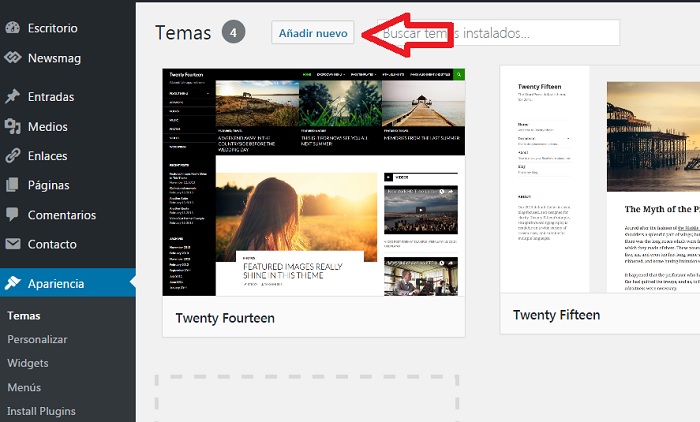
Este proceso, ojo, varía en función del theme y de quien te lo haya vendido. Cada empresa proveedora de templates suele hacerlo de una manera distinta, aunque en casi todos los casos hay que hacer como mínimo el proceso que te he dicho. Normalmente, para subirlo solo tendrás que entrar en Apariencia/Temas y, desde ahí, seleccionar el comprimible desde tu disco duro. Él solito se encargará de instalarse.
En caso de necesitar de algún proceso extra, no te preocupes: la empresa que te haya vendido el template incluirá unas instrucciones detalladas para que lo instales sin problemas.
Finalizado el proceso, si entras en tu web la verás tal y como viste el template cuando buscabas cuál elegir.
Paso #6- Ojo al robots.txt
¡Cuidado! Desde el punto de vista SEO, accede a www.midominio.com/robots.txt y comprueba que existe el siguiente código:
User-agent: *
Disallow: /
Con ello evitarás que Google indexe tu web, que en estos momentos sería exactamente igual que varios miles de sites en la red. Los textos que veas, como el famoso Lorem ipsum, son estándares que se utilizan para que un usuario pueda visualizar cómo está construido el diseño de una web. Hasta que no la edites y hagas que los textos sean 100% de tu cosecha asegúrate de que el robots.txt se componga como te he dicho.
Si tu robots.txt es distinto y está permitiendo el acceso a los bots, establece una conexión FTP y modifica dicho archivo en su ruta correspondiente (ver paso 13).
Paso #7- Instala los plugins que necesites
Con los plugins dotarás a tu web de funcionalidades extra que tu theme en sí no puede proporcionarle. Ejemplo de ello es la seguridad, la edición sencilla y rápida de etiquetas y atributos SEO, la manipulación del tipo de fuente, la generación de formularios, etc. Para poder trabajar todas estas cosas tendrás que, desde el panel de tu WordPress, instalar los plugins correspondientes.

Suscríbete a mi newsletter y te regalo mi guía para crear un negocio online.
Puedes hacer búsquedas y te saldrán cientos y cientos. Los hay muy populares, que no tienen por qué ser los mejores; los más descargados, los mejor valorados… Si como yo en su momento no tienes mucha idea de qué instalar, los bloggers más famosos del panorama español te podrán dar respuestas con artículos hablando de estos temas.
Paso #8- Edita tu contenido
Antes de tocar el diseño te recomiendo que empieces con el contenido. Entra en Páginas y modifica los Lorem Ipsum a tu antojo. Haz lo mismo con las Entradas, con lo que opinan los clientes, con los elementos de la sidebar… En fin, con todo aquello que vería un usuario si entrara en tu web en ese momento.
Se supone que a día de hoy la gran mayoría de themes son SEO friendly, pero lamentablemente no es cierto.
Si entiendes del tema, construye tu contenido pensando en el SEO. En cada página y entrada edita su title y su meta description, factores SEO imprescindibles para llevar esa URL a un buen posicionamiento.
Escribe un contenido optimizado. Si quieres ayuda con el tema te insto a que hables con Innokabi con quién colaboramos con frecuencia y seguro que te podremos echar un cable.
Paso #9- Ajustes de diseño básicos
Tu theme te permitirá hacer ediciones desde el panel. En el caso de WordPress podrás modificar los elementos que salgan en la sidebar, imagen del logo, favicon, etc. Cosillas superficiales, por así decirlo.
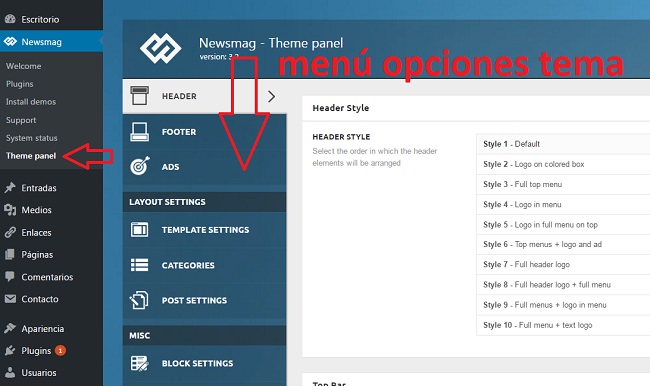
Te recomiendo fervientemente que toquetees todo lo que veas y que pruebes lo que esté a tu alcance. Es, sin duda, le mejor forma de aprender.
Paso #10- Ajustes de diseño estructural
¿Quieres que un texto que ocupa toda la pantalla se reparta en dos columnas? ¿Quieres introducir una service box?
Estamos hablando de cambios de un perfil más estructural. La buena noticia es que en un principio no te hará falta editar el PHP, y la mala que tendrás que aprender a utilizar comandos tipo [span] o [row] y aplicarlos sobre tus páginas y entradas de forma individual para editar sus estructuras.
Paso #11- Ajustes CSS
¿Quieres cambiar el color por defecto de los encabezados? ¿Quieres cambiar el tipo de letra? ¿Necesitas editar los estilos del footer? Normalmente y salvo que tu hosting te lo desactive por defecto, en Apariencia/Editor podrás añadir tantas reglas CSS como quieras.

Para ello tendrás que escribir las órdenes adecuadas, que normalmente varían en función del theme seleccionado.
No te nubles: si quieres saber cómo editar, por ejemplo, el tamaño de los encabezados H3, busca uno en la página, selecciónalo y elige la opción Inspeccionar de Google Chrome que te saldrá si pulsas el botón derecho del ratón.
Se te abrirá un cuadro a la derecha que te mostrará qué es lo que tienes seleccionado; copia las líneas que quieras, pégalas en editor.css y modifica los atributos que desees.
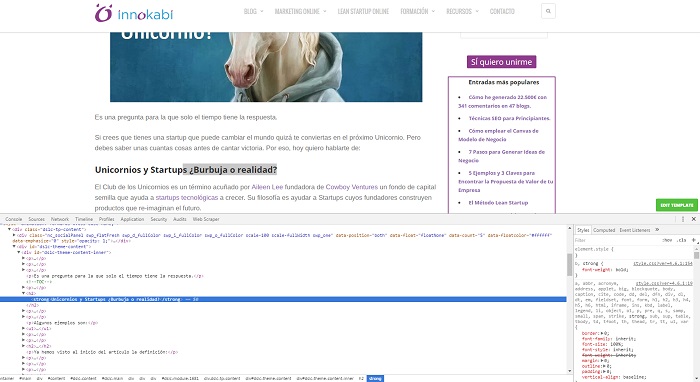
Si tienes alguna duda pregunta al soporte de quien te vendió el theme, que suele resolver estas preguntas de forma rápida y eficiente.
Paso #12- Ajustes a nivel de servidor
Imagina que el theme incorpora una imagen de fondo que no te gusta. O imágenes pequeñas en tus páginas que ejercen de iconos. Para cambiarlas no podrás hacerlo desde tu panel, sino que tendrás que acceder a tu servidor y sustituir, una a una, las imágenes que desees.
- Ojo: si en tu servidor la imagen de fondo se llama jpg y tiene unas medidas de 1000×800 px, te sugiero que la imagen que subas se llame background.jpg y que tenga un tamaño idéntico o muy similar. Si el nombre es distinto, la imagen no se verá. Si el tamaño cambia mucho corres el riesgo de cargarte el diseño y de ver cosas raras como diseños discontinuos, varios fondos espaciados y quién sabe qué más.
Para modificar cosas a nivel de servidor tendrás que acceder al mismo y dispones dos opciones: hacerlo desde tu cPanel con el administrador de archivos de tu hosting o mediante una conexión FTP establecida con algún software que te instales en tu disco duro.
Yo empecé con lo segundo y me funcionaba realmente bien. Ahora, por pura comodidad, utilizo el administrador de mi proveedor y no me complico.
Para establecer conexiones FTP desde tu ordenador puedes utilizar Filezilla y necesitarás un usuario FTP para hacer el login. Este usuario tendrás que crearlo desde el cPanel. Si necesitas ayuda, el hosting te la proporcionará sin ningún tipo de duda.
Cuando navegues por la estructura de carpetas de tu servidor has de tener en cuenta que tendrás dos “entes”. Uno de ellos es el WordPress o CMS genérico, que tendrás instalado en alguna carpeta de tu servidor. Esta carpeta la elegiste manualmente en el paso 4.
El otro ente, el theme que compraste, lo tendrás dentro de alguna carpeta ubicada en la carpeta donde tengas instalado WordPress. Por ejemplo, es posible que tu WordPress esté en /Wordpress/ y que tu template se ubique en /Wordpress/wp-content/themes/templatecomprado/.
Paso #13- Pon en marcha tu robots.txt
Ahora que ya tienes la web bien configurada, exenta de enlaces que generen errores 404, libre de textos que no son tuyos y que se repiten en toda la red y poseedora de imágenes propias, lo único que tienes que hacer es actualizar tu robots.txt y permitirle el acceso a todo lo que creas conveniente.
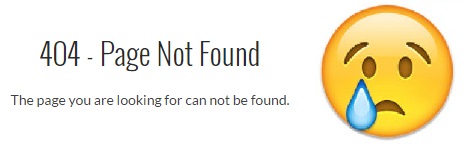
Aquí cada SEO te dirá una cosa; yo te digo que dependerá exclusivamente de tu web. Lo habitual, no obstante, es capar los accesos de las arañas a /wp-admin/.
Recomendaciones extra al lanzar tu web al mercado
- Crea perfiles en las distintas redes sociales y conéctalos con tu web a través del template.
- Conecta la web con Google Analytics y Google Search Console si quieres medir todo lo que sucede en la misma, así como ver su estado de indexación y otro centenar de métricas de interés.
- Genera visibilidad: participa en foros, lee a tus competidores, interactúa con ellos… Haz que te conozcan, vamos. El boca a boca, una vez bien ejecutada esta técnica, hará el resto.
- Trabájale el SEO: optimiza tus textos y el código HTML de cada página. Evita cometer errores groseros como duplicar toda la web con el subdominio www o la barra slash / al final de cada URL. Genera un sitemap. Optimiza tu robots.txt. Empieza a realizar labores de link building. Dale caña al blog.
Todas estas medidas conducen a la búsqueda de tráfico por todos los canales posibles: orgánico, social, directo, referido… Y si te lanzas con los anuncios porque tienes un bolsillo generoso, Google te recibirá con los brazos abiertos.
En esencia creo que eso es todo. En total, estimo que la inversión inicial no tiene por qué superar los 60-80€. Las ganas, unidas a la paciencia, conforman la fórmula perfecta para ponerte en escena.
Muchas gracias Joan.
Espero que este post te haya gustado y que la guía paso a paso te ayude a lanzar tu web al mercado.
¿Qué te parece, fácil, difícil? ¿has lanzado alguna web al mercado ya? ¿nos cuentas tu experiencia?
🎓 Si quieres descargar la guía en PDF para lanzar tu negocio online solo tienes que hacer clic en el botón de abajo y rellenar este formulario para recibirlo en tu correo electrónico:
Descargar Guía en PDF: «Método para lanzar tu negocio online»
También puedes seguir leyendo otros posts relacionados:
- 7 Ejemplos de Modelos de negocio innovadores
- 8 Pasos para lanzar una empresa al mercado
- Los 10 Errores del Emprendedor que no deberías cometer
Por supuesto agradeceré que compartas este post en tus redes sociales.
Además, si tienes interés en conocer un método que te guíe paso a paso para lanzar tu idea de negocio, te propongo nuestro curso Avanzado de Lean Startup para emprendedores.
👇👇 Comparto mis experiencias, cagadas, estrategias y aprendizajes de mis proyectos, para ayudarte a TÍ en los tuyos 👇👇
Suscríbete a mi newsletter y te regalo mi guía para crear un negocio online.
UNA COSA MÁS: Envío mails con frecuencia, explico experiencias reales que me pasan emprendiendo, que veo, que me gustan o que me disgustan con el objetivo de ayudarte a mejorar tu negocio (y el mío, porque también te intentaré vender mis cosas 😉 y donde te mostraré las mejores estrategias de marketing que he probado estos años.
Solo si estás en la lista... apuntarse es gratis y borrarse también (con un solo clic en cada uno de mis emails). Pero cuando entres, casi seguro que no quieres darte de baja... ;-).
Para cumplir con el RGPD (Reglamento General de Protección de Datos) y entender que tus datos están seguros, debes leer y aceptar la política de privacidad. Tus datos serán guardados en Mailerlite, proveedor de email marketing. Mailerlite también cumple con el RGPD, así que todo está protegido y amparado por la ley.

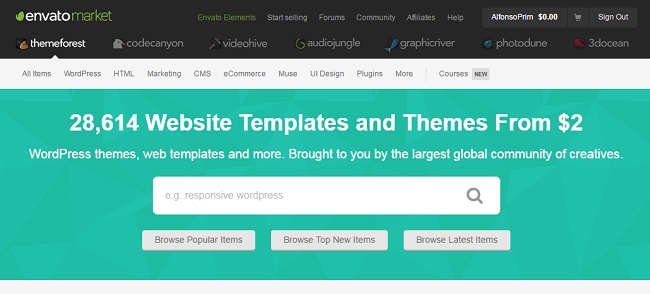

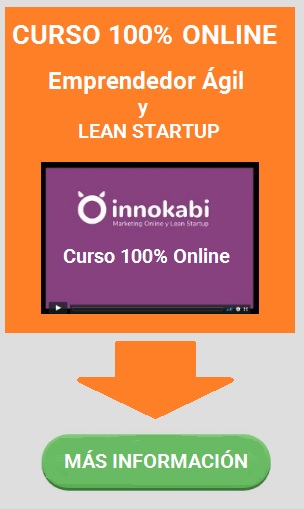


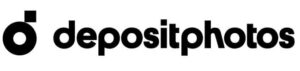

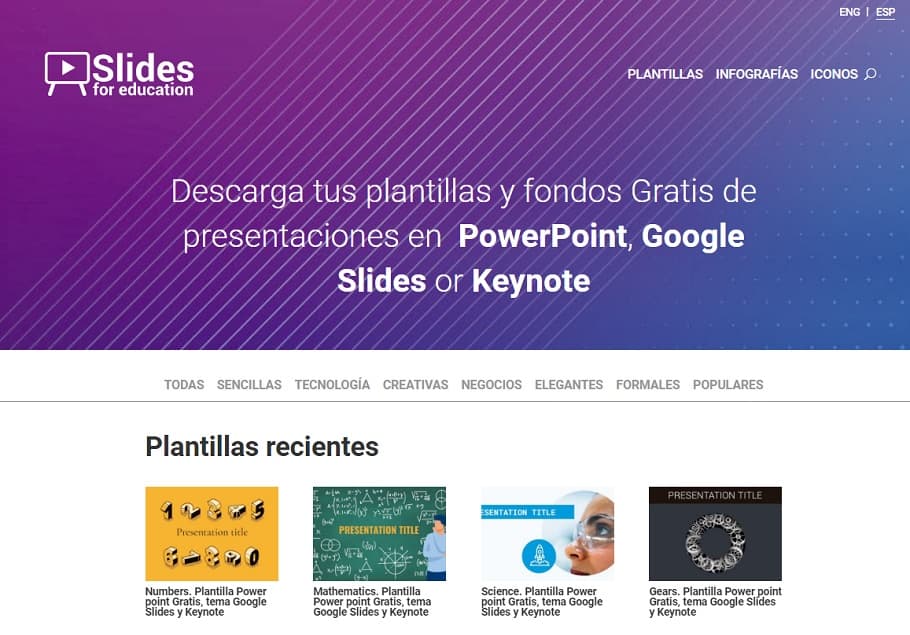
Uno de los tutoriales más completos de la red. Quizá hubiese ampliado un poco más la de hosting/dominios que es la que suele quedar menos clara, pero, por lo demás, ¡genial!
Gracias Toni, me alegro que te haya gustado esta guía sobre el lanzamiento de una web. Sin duda, es un paso clave en cualquier negocio que pretenda tener presencia en Internet. Un saludo y gracias por la recomendación.
Excelente contenido, muy buena informacion! Gracias por el aporte! Me gusta el blog y todo lo que ofrecen. Saludos
Muchas gracias Jose Miguel, me alegro que te guste el blog y que encuentres contenido interesante. Un cordial saludo
Magnifico post, poco que añadir.
Haría hincapié en dos cuestiones que te pueden amargar los primeros meses:
1º No dejar entrar a los robots a indexar tu página mientras está en construcción. Tan importante como lo primero es dejar entrar a los robots una vez se indexe.
2º No escatimes en servidor, un compartido de un euro mes puede ser muy atrayente, pero normalmente te dará problemas, mira bien que te ofrecen, si puede ir a un VPS, o un servidor dedicado mejor que mejor.
Los primeros disgustos sueles tenerlos por una mala selección del servidor con la que vas a trabajar.
Lo dicho gran post.
Gracias Federico por tu comentario. Lo que apuntas es cierto, es importante marcar el no index al inicio o mientras estás haciendo cambios finales y luego volver a quitar ese no index para que Google indexe tu página. A veces esto último se olvida y es un problema…
Lo del servidor es cierto, es importante y de cara a la rapidez de carga de la web es un factor important, y ya sabemos la importancia de que una web cargue rápido, tanto por experiencia de usuario como para el propio Google.
Gracias por tu aporte, Federico. Saludos